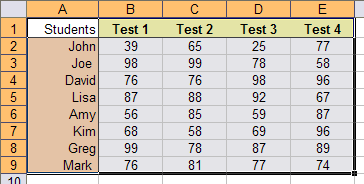كيفية تغيير الخلفية في Microsoft Teams

فرق مايكروسوفتيتيح لك، مثل Zoom، إجراء مكالمات فيديو بين الأجهزة وعقد اجتماعات افتراضية. يعد التطبيق مفيدًا بشكل خاص للفرق البعيدة لعقد اجتماعات عندما ينتشر زملاء العمل عبر مواقع مختلفة.
تأثيرات الخلفية في فرق مايكروسوفت تسمح لك بإزالة عوامل تشتيت الانتباه عما يحدث حولك في مكالمة فيديو وتقديم صورة احترافية. بالإضافة إلى ذلك، تساعد هذه الميزة الآخرين في الاجتماع على التركيز على ما تقوله، وليس على الشيء الغريب الموجود خلف كتفك.
سواء كنت تريد بيئة مكتبية، أو غرفة مزينة بذوق رفيع، أو خلفية بسيطة، فسنوضح لك كيفية تغيير الخلفية في Teams.
كيفية تغيير الخلفية على جهاز كمبيوتر أو جهاز محمول
يمكنك تغيير الخلفية في اجتماع Teams قبل الانضمام إلى الاجتماع أو أثناءه. يتيح لك Teams إمكانية التعتيم أو تحديد صورة معدة مسبقًا مثل حديقة هادئة أو تحميل صورة مخصصة مثل شعار شركتك كخلفية لك. يجب أن تعلم أن تغيير خلفيتك قد لا يؤدي إلى إخفاء معلومات حساسة مثل اسمك أو رقم هاتفك عن الأشخاص الآخرين المشاركين في المكالمة أو الاجتماع.
كيفية تغيير الخلفية على جهاز الكمبيوتر
إذا كان لديك جهاز كمبيوتر يعمل بنظام Windows أو Mac، فاتبع الخطوات أدناه لتغيير الخلفية على جهاز الكمبيوتر الخاص بك.
كيفية تغيير الخلفية قبل بدء الاجتماع
يمكنك تغيير الخلفية في Teams قبل بدء الاجتماع لتجنب المقاطعات.
- يختار مرشحات الخلفية أسفل صورة الفيديو مباشرة في نفس النافذة أثناء اختيار إعدادات الصوت والفيديو.
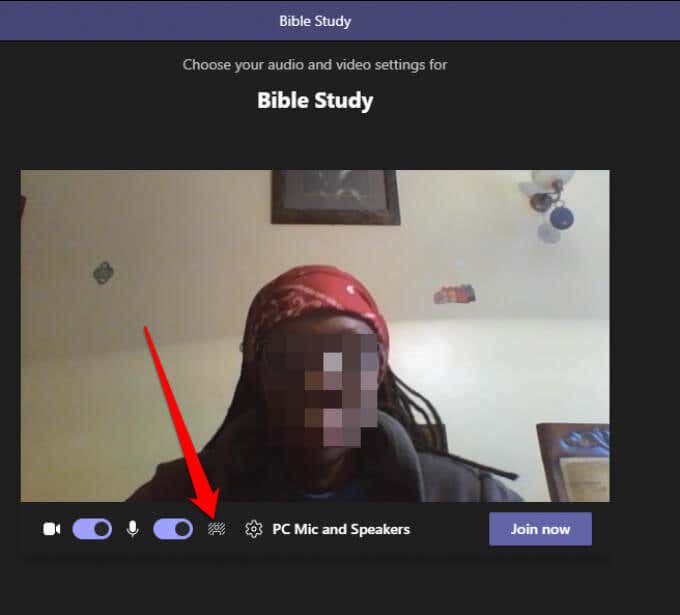
- سترى خيارات الخلفية على الجانب الأيمن من الشاشة.
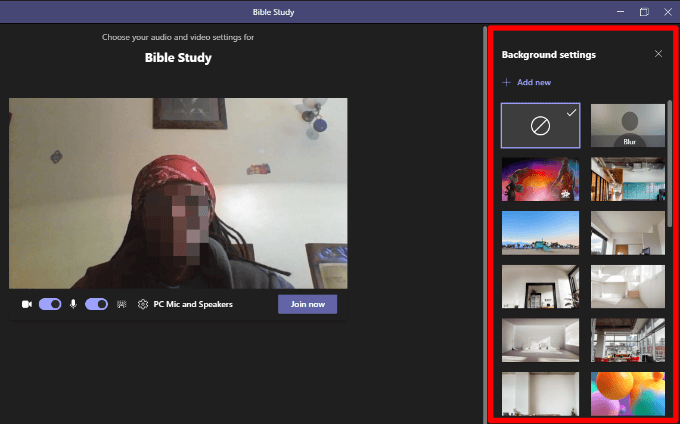
- يختار طمس لإخفاء كل شيء من حولك بمهارة.
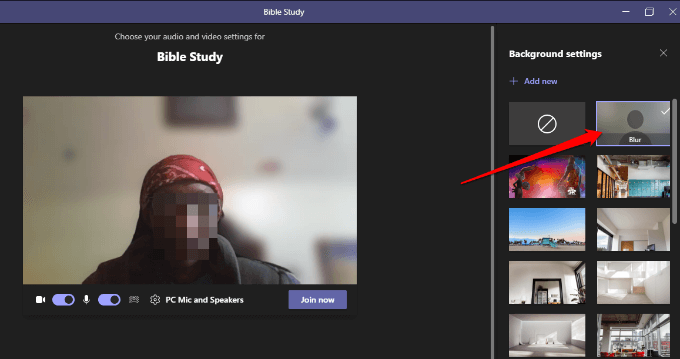
- يمكنك أيضًا تحديد صورة معدة مسبقًا من تلك المتوفرة.
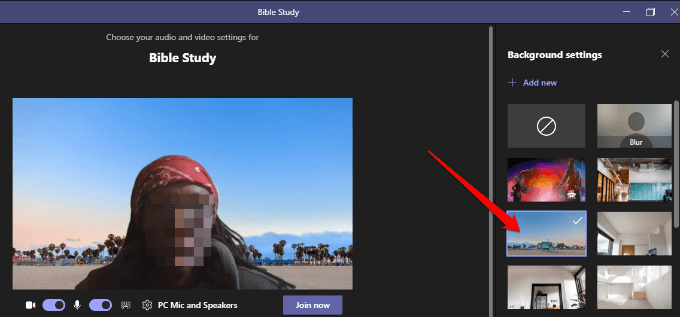
- يختار اضف جديد ثم اختر الصورة (JPG أو PNG أو BMP) التي تريد تحميلها من جهاز الكمبيوتر الخاص بك لتحميل صورة مخصصة من اختيارك.
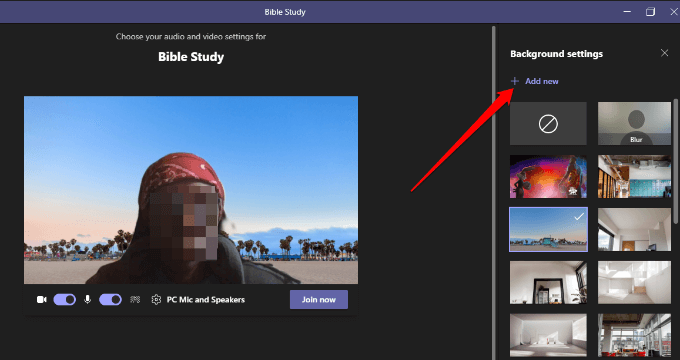
كيفية تغيير الخلفية في الفرق أثناء الاجتماع
اتبع الخطوات أدناه لتغيير الخلفية إذا كنت قد انضممت بالفعل إلى اجتماع.
- يختار المزيد من الإجراءات من ضوابط الاجتماع .
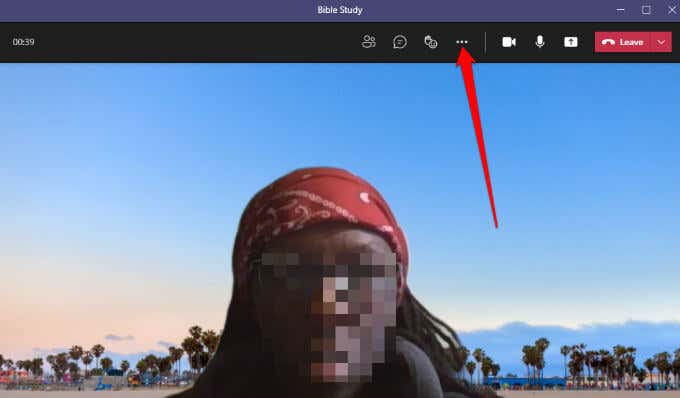
- يختار تطبيق الخلفية تأثيرات.
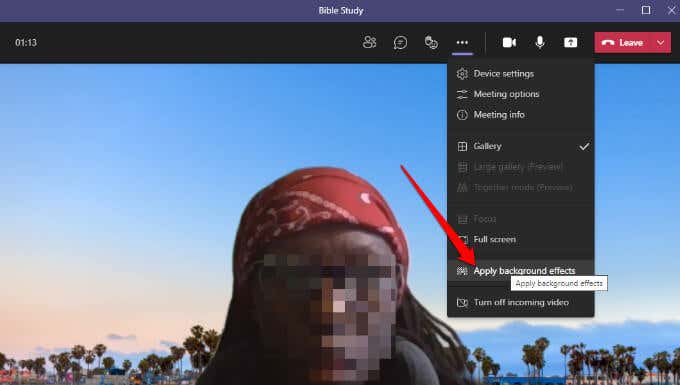
- يختار طمس أو اختر أ صورة مسبقة الصنع لاستبدال الخلفية الخاصة بك.
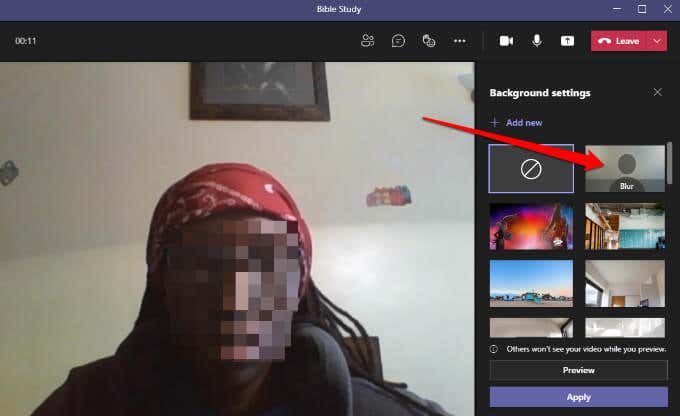
- يختار اضف جديد وقم بتحميل ملف صورة PNG أو JPG أو BMP مخصص من جهاز الكمبيوتر الخاص بك.
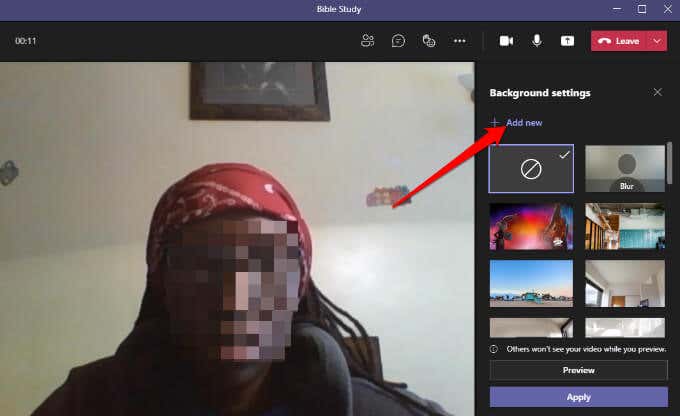
ملحوظة: سيتم تطبيق الخلفية الجديدة التي تختارها في جميع مكالماتك واجتماعاتك حتى تقوم بإيقاف تشغيلها أو تغييرها مرة أخرى.
كيفية إيقاف تشغيل تأثيرات الخلفية في الفرق
اتبع الخطوات أدناه إذا كنت تريد إيقاف تشغيل تأثيرات الخلفية في Teams.
- حدد أي خلفية أيقونة (دائرة داخل مستطيل)
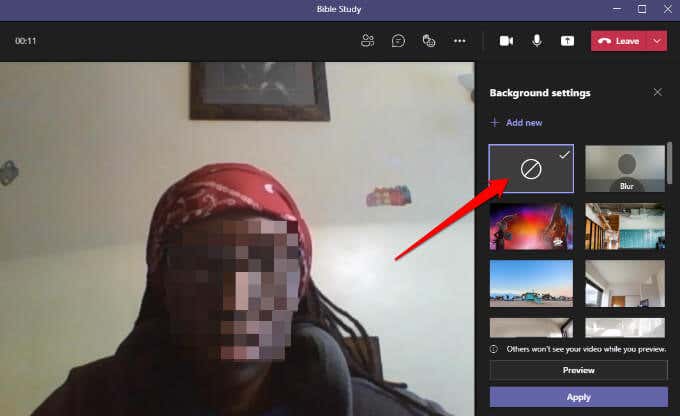
- يختار معاينة لترى كيف تبدو خلفيتك بدون التأثير. إذا كنت راضيًا، فاختر يتقدم.
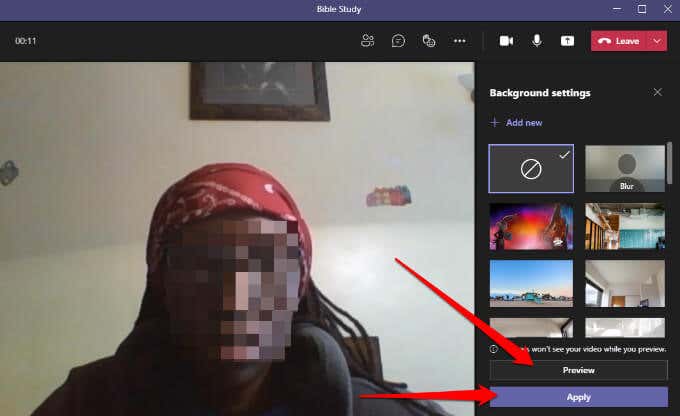
ملحوظة: إذا كنت من مستخدمي Linux أو تستخدم Teams عبر تطبيق محسّن سطح المكتب الافتراضي البنية التحتية، فلن تتمكن من استخدام ميزة الخلفية.
قم بتغيير الخلفية في Teams على أجهزة Android أو iOS
فيما يلي كيفية تغيير الخلفية من جهاز Android أو iPhone الخاص بك.
كيفية تغيير الخلفية قبل بدء الاجتماع
وإليك كيفية القيام بذلك على جهازك المحمول.
- مقبض تأثيرات الخلفية في الجانب العلوي من الشاشة، أثناء إعداد تفضيلات الصوت والفيديو.
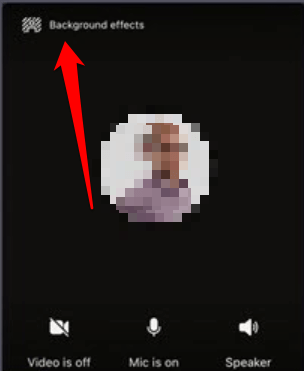
- ستظهر خيارات الخلفية أسفل صورتك مباشرةً.
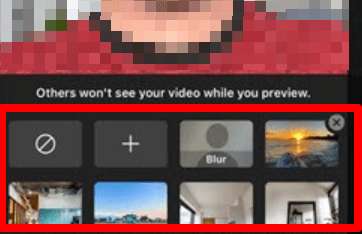
- مقبض طمس لإخفاء كل شيء خلفك بمهارة.
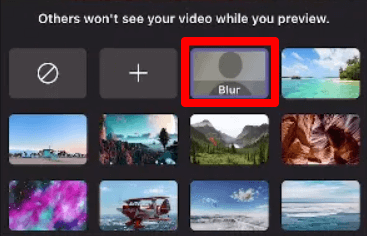
- يمكنك أيضًا اختيار إحدى الصور المتاحة.
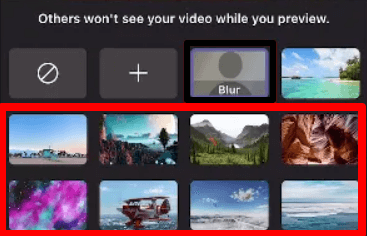
- مقبض يضيف (+) لتحميل ملف صورة PG أو PNG أو BMP مخصص من جهازك.
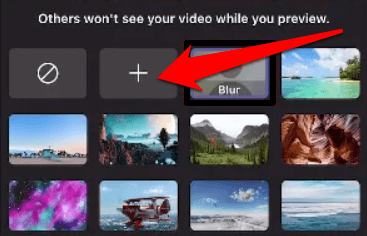
- مقبض منتهي في الجزء العلوي لتطبيق الخلفية على اجتماعك.
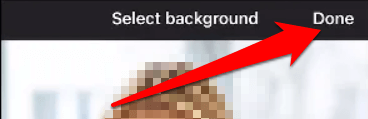
كيفية تغيير الخلفية أثناء الاجتماع
إليك كيفية تغيير الخلفية أثناء الاجتماع أو المكالمة.
- مقبض المزيد من الخيارات من عناصر التحكم في المكالمة أو الاجتماع.
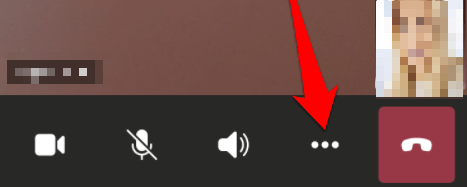
- مقبض تأثيرات الخلفية وحدد خلفية أو قم بتحميل صورة مخصصة لتكون خلفيتك.
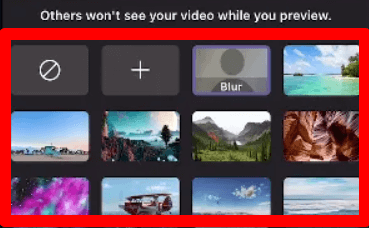
لإيقاف تأثيرات الخلفية، فقط اضغط على أي خلفية أيقونة (دائرة داخل مستطيل) لإزالة الخلفية الافتراضية.
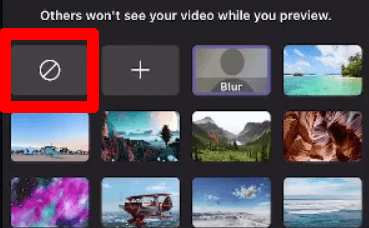
قم بإخفاء الفوضى أثناء الاجتماعات
عندما تكون في مكالمة فيديو أو اجتماع، فأنت تريد التركيز على المهمة التي بين يديك دون القلق بشأن ما إذا كان بإمكان المشاركين الآخرين رؤية الفوضى خلفك. باستخدام ميزة تأثيرات الخلفية في Teams، يمكنك إضافة بعض الاحترافية أو القليل من المرح إلى مكالمات الفيديو.